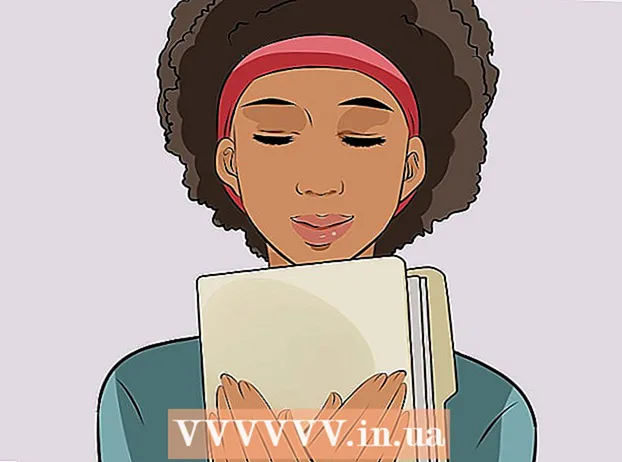రచయిత:
Virginia Floyd
సృష్టి తేదీ:
5 ఆగస్టు 2021
నవీకరణ తేదీ:
22 జూన్ 2024

విషయము
అడోబ్ ఇల్లస్ట్రేటర్లో బ్యాక్గ్రౌండ్ రంగును ఎలా మార్చాలో ఈ ఆర్టికల్ మీకు చూపుతుంది.
దశలు
 1 అడోబ్ ఇల్లస్ట్రేటర్లో చిత్రాన్ని తెరవండి. దీన్ని చేయడానికి, పసుపు "Ai" ఐకాన్పై డబుల్ క్లిక్ చేయండి, ఆపై మెను బార్ (ఫైల్ ఎగువన) నుండి ఫైల్> ఓపెన్ క్లిక్ చేయండి. మీరు నేపథ్య రంగును మార్చాలనుకుంటున్న చిత్రాన్ని ఎంచుకోండి, ఆపై ఓపెన్ క్లిక్ చేయండి.
1 అడోబ్ ఇల్లస్ట్రేటర్లో చిత్రాన్ని తెరవండి. దీన్ని చేయడానికి, పసుపు "Ai" ఐకాన్పై డబుల్ క్లిక్ చేయండి, ఆపై మెను బార్ (ఫైల్ ఎగువన) నుండి ఫైల్> ఓపెన్ క్లిక్ చేయండి. మీరు నేపథ్య రంగును మార్చాలనుకుంటున్న చిత్రాన్ని ఎంచుకోండి, ఆపై ఓపెన్ క్లిక్ చేయండి.  2 నొక్కండి ఫైల్ మెను బార్లో.
2 నొక్కండి ఫైల్ మెను బార్లో. 3 నొక్కండి డాక్యుమెంట్ ఎంపికలు. ఇది డ్రాప్-డౌన్ మెను దిగువన ఉంది.
3 నొక్కండి డాక్యుమెంట్ ఎంపికలు. ఇది డ్రాప్-డౌన్ మెను దిగువన ఉంది.  4 ఎంపిక పక్కన ఉన్న పెట్టెను చెక్ చేయండి రంగు కాగితాన్ని అనుకరించండి. ఇది పారదర్శకత ఎంపికల విభాగంలో ఉంది.
4 ఎంపిక పక్కన ఉన్న పెట్టెను చెక్ చేయండి రంగు కాగితాన్ని అనుకరించండి. ఇది పారదర్శకత ఎంపికల విభాగంలో ఉంది.  5 కలర్ స్వాచ్తో టాప్ బాక్స్పై క్లిక్ చేయండి. ఇది పారదర్శకత సెట్టింగ్ల విభాగానికి కుడి వైపున ఉంది (మెష్ ఇమేజ్ ఎడమవైపు).
5 కలర్ స్వాచ్తో టాప్ బాక్స్పై క్లిక్ చేయండి. ఇది పారదర్శకత సెట్టింగ్ల విభాగానికి కుడి వైపున ఉంది (మెష్ ఇమేజ్ ఎడమవైపు).  6 నేపథ్య రంగును ఎంచుకోండి. దీన్ని చేయడానికి, పాలెట్లో కావలసిన రంగుపై క్లిక్ చేయండి, ఆపై స్లైడర్ని ఉపయోగించి దాని సంతృప్తిని సర్దుబాటు చేయండి.
6 నేపథ్య రంగును ఎంచుకోండి. దీన్ని చేయడానికి, పాలెట్లో కావలసిన రంగుపై క్లిక్ చేయండి, ఆపై స్లైడర్ని ఉపయోగించి దాని సంతృప్తిని సర్దుబాటు చేయండి. - మీరు పూర్తి చేసిన తర్వాత, ఎంచుకున్న రంగు డైలాగ్ బాక్స్ దిగువ ఎడమ మూలలో ఉన్న స్వాచ్ బాక్స్లో ప్రదర్శించబడుతుంది.
 7 స్వాచ్ మీద క్లిక్ చేసి ఖాళీ చతురస్రానికి లాగండి. కలర్ స్వాచ్ యొక్క కుడి వైపున ఉన్న ఖాళీ చతురస్రాలు అనుకూల రంగులను సేవ్ చేయడానికి మిమ్మల్ని అనుమతిస్తాయి.
7 స్వాచ్ మీద క్లిక్ చేసి ఖాళీ చతురస్రానికి లాగండి. కలర్ స్వాచ్ యొక్క కుడి వైపున ఉన్న ఖాళీ చతురస్రాలు అనుకూల రంగులను సేవ్ చేయడానికి మిమ్మల్ని అనుమతిస్తాయి.  8 డైలాగ్ను మూసివేయండి. విండోస్లో, X ని క్లిక్ చేయండి మరియు Mac OS X లో, డైలాగ్ బాక్స్ మూలలోని రెడ్ సర్కిల్పై క్లిక్ చేయండి.
8 డైలాగ్ను మూసివేయండి. విండోస్లో, X ని క్లిక్ చేయండి మరియు Mac OS X లో, డైలాగ్ బాక్స్ మూలలోని రెడ్ సర్కిల్పై క్లిక్ చేయండి.  9 దిగువ రంగు స్వాచ్ బాక్స్పై క్లిక్ చేయండి. ఇది పారదర్శక సెట్టింగ్ల విభాగానికి కుడి వైపున ఉంది (మెష్ ఇమేజ్ ఎడమవైపు).
9 దిగువ రంగు స్వాచ్ బాక్స్పై క్లిక్ చేయండి. ఇది పారదర్శక సెట్టింగ్ల విభాగానికి కుడి వైపున ఉంది (మెష్ ఇమేజ్ ఎడమవైపు).  10 మీరు ఇప్పుడే సేవ్ చేసిన రంగుపై క్లిక్ చేయండి. డైలాగ్ బాక్స్ యొక్క దిగువ కుడి వైపున ఉన్న చిన్న చతురస్రంలో (మీకు కావలసిన రంగును మీరు లాగిన స్క్వేర్లో) మీరు కనుగొంటారు. స్వాచ్ విండో (డైలాగ్ బాక్స్ దిగువ ఎడమ మూలలో) చిన్న చతురస్రం వలె అదే రంగును ప్రదర్శిస్తుంది.
10 మీరు ఇప్పుడే సేవ్ చేసిన రంగుపై క్లిక్ చేయండి. డైలాగ్ బాక్స్ యొక్క దిగువ కుడి వైపున ఉన్న చిన్న చతురస్రంలో (మీకు కావలసిన రంగును మీరు లాగిన స్క్వేర్లో) మీరు కనుగొంటారు. స్వాచ్ విండో (డైలాగ్ బాక్స్ దిగువ ఎడమ మూలలో) చిన్న చతురస్రం వలె అదే రంగును ప్రదర్శిస్తుంది.  11 డైలాగ్ను మూసివేయండి. విండోస్లో, X ని క్లిక్ చేయండి మరియు Mac OS X లో, డైలాగ్ బాక్స్ మూలలోని రెడ్ సర్కిల్పై క్లిక్ చేయండి. కలర్ స్వాచ్లు మరియు గ్రిడ్ మీకు కావలసిన రంగును ప్రదర్శిస్తాయి.
11 డైలాగ్ను మూసివేయండి. విండోస్లో, X ని క్లిక్ చేయండి మరియు Mac OS X లో, డైలాగ్ బాక్స్ మూలలోని రెడ్ సర్కిల్పై క్లిక్ చేయండి. కలర్ స్వాచ్లు మరియు గ్రిడ్ మీకు కావలసిన రంగును ప్రదర్శిస్తాయి.  12 నొక్కండి అలాగేడాక్యుమెంట్ ఎంపికల డైలాగ్ బాక్స్ను మూసివేయడానికి.
12 నొక్కండి అలాగేడాక్యుమెంట్ ఎంపికల డైలాగ్ బాక్స్ను మూసివేయడానికి. 13 నొక్కండి వీక్షించండి మెను బార్లో.
13 నొక్కండి వీక్షించండి మెను బార్లో. 14 నొక్కండి పారదర్శకత గ్రిడ్ను చూపు. ఇది డ్రాప్-డౌన్ మెను దిగువన ఉంది. నేపథ్య రంగు మీకు నచ్చిన రంగులోకి మారుతుంది.
14 నొక్కండి పారదర్శకత గ్రిడ్ను చూపు. ఇది డ్రాప్-డౌన్ మెను దిగువన ఉంది. నేపథ్య రంగు మీకు నచ్చిన రంగులోకి మారుతుంది. - నేపథ్య రంగుతో పూరక లేదా సరిహద్దు రంగు (తెలుపుతో సహా) సరిపోలని ఏవైనా అంశాలు కనిపిస్తాయి.